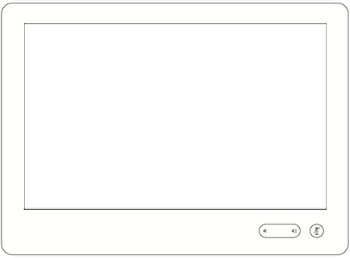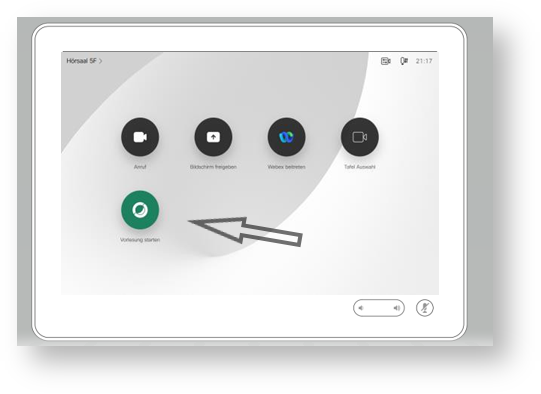...
| Info | ||
|---|---|---|
| ||
Für die Bedienung kommen ein Touch Panel (1.) und für die Eigenansicht in Webex ein separater Bildschirm zum Einsatz. Gesteuert werden kann: Kamerasteuerung, Folgemodus (Presenter Track) und Laptopfreigabe. Teilnehmerliste einblenden, Lautstärke der Teilnehmendenund Rolle ändern (Mitgastgeber, Präsentator) Remote Teilnehmende haben die Möglichkeit über ein Webex Meeting an einer hybriden Vorlesung teilzunehmen, hierfür können Kamerabild, Mikrofonsignal und geteilte Inhalte vom Laptop übertragen werden. Das weiße Touch Panel ist in den o.g. HS für die Steuerung des webex-Meetings:
|
| Panel | ||
|---|---|---|
| ||
Vorlesung starten (2.)
| Panel | ||||||||||
|---|---|---|---|---|---|---|---|---|---|---|
| ||||||||||
2. Vorlesung starten / Freigabe Um eine Vorlesung zu starten, klicken Sie auf die Schaltfläche „Vorlesung starten Es wird ein Meeting im persönlichen Raum des Hörsaals gestartet. Remote Teilnehmer*innen können jetzt der Vorlesung beitreten unter der festen URL |
...